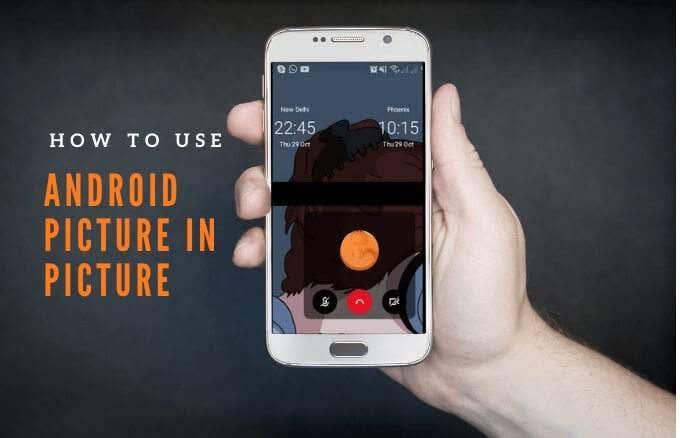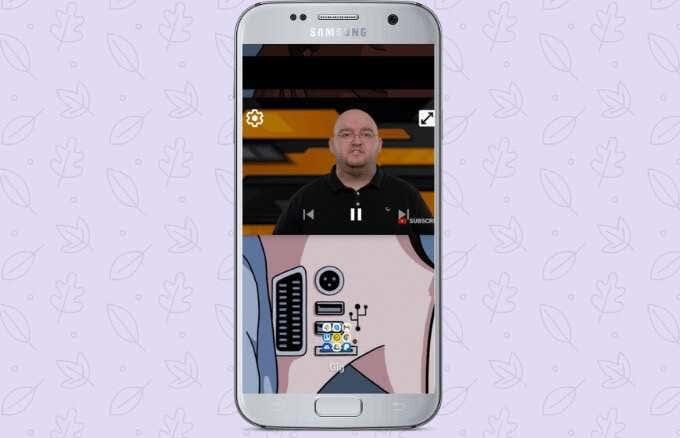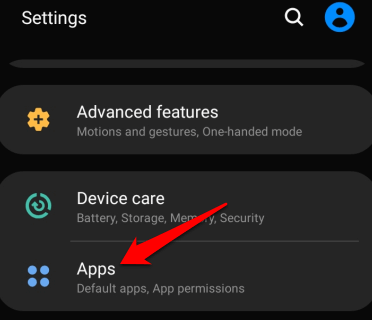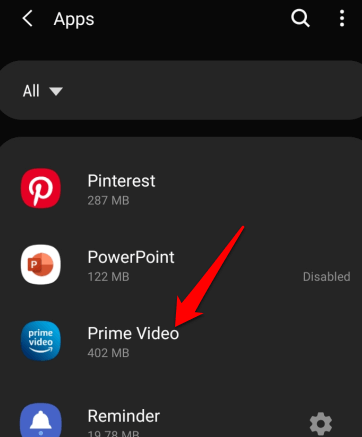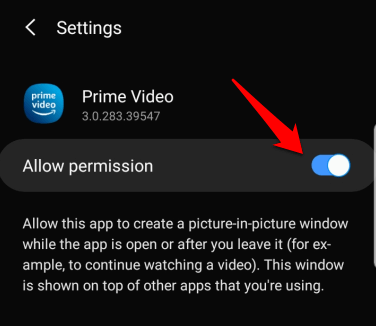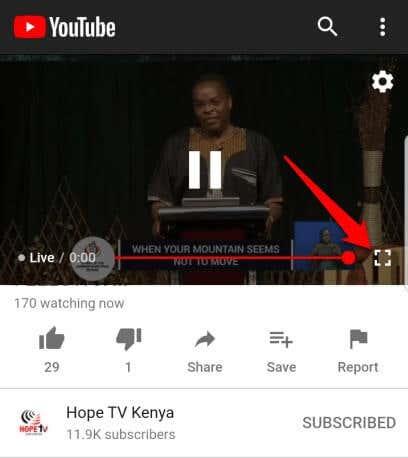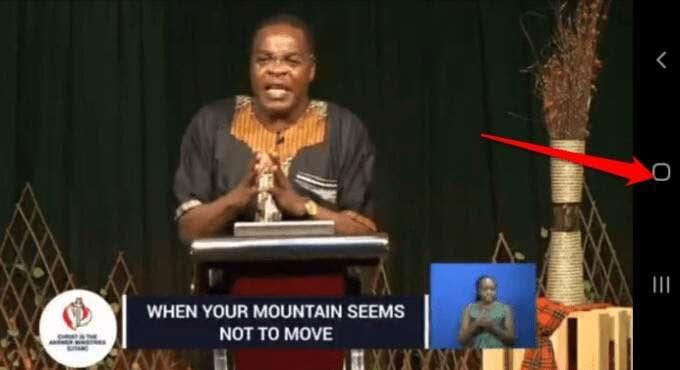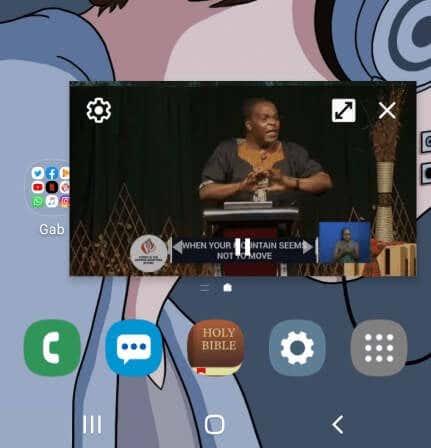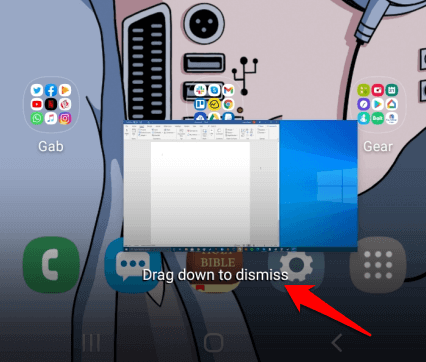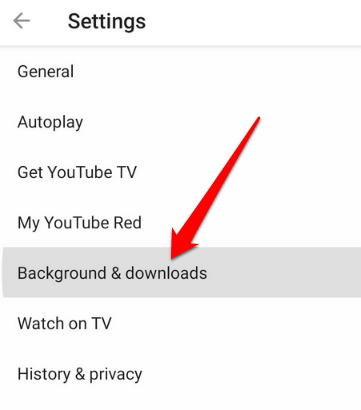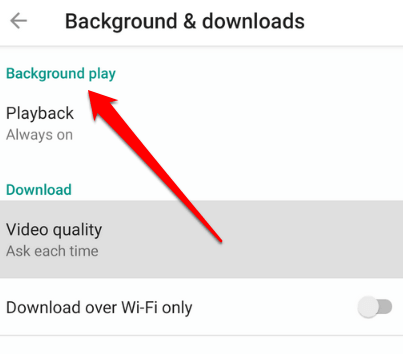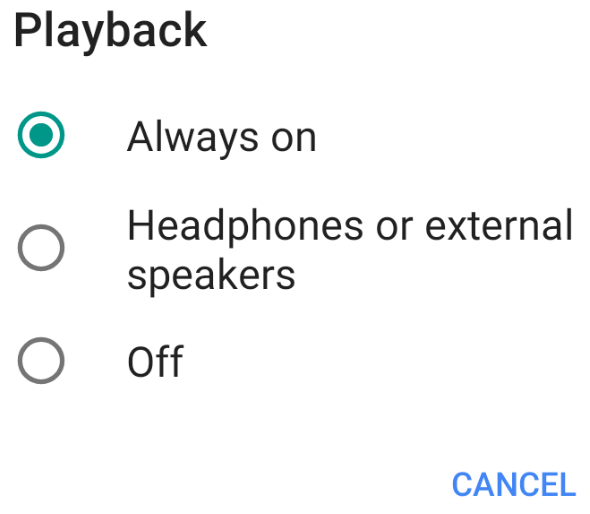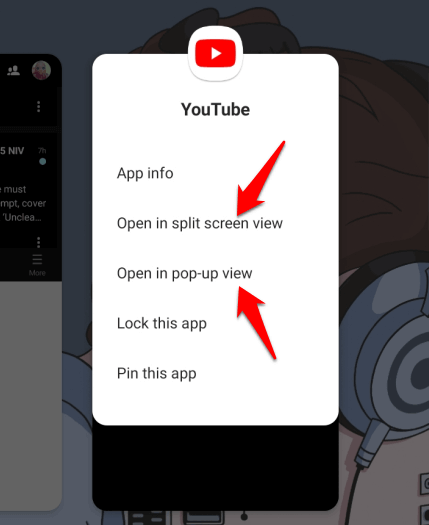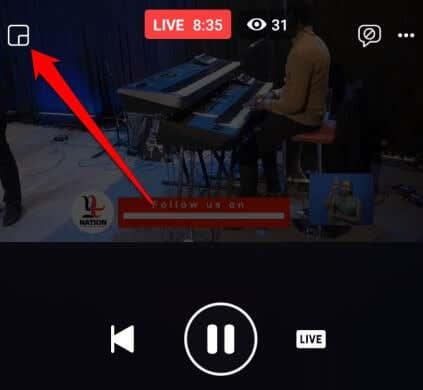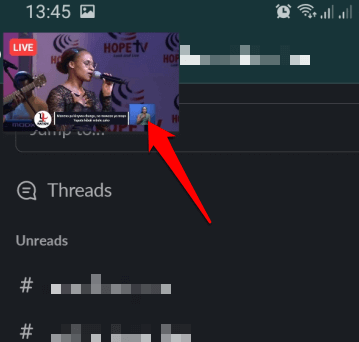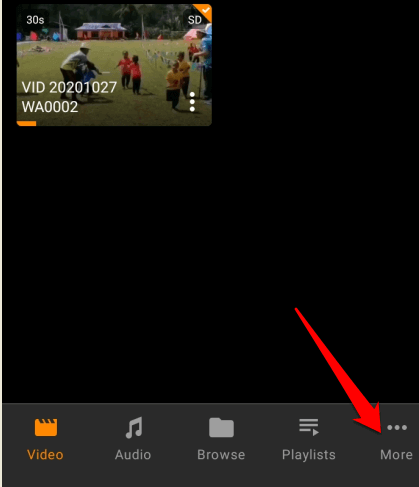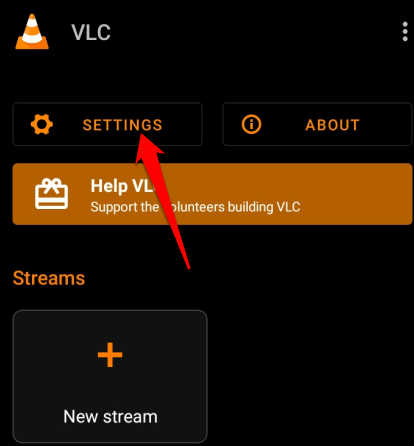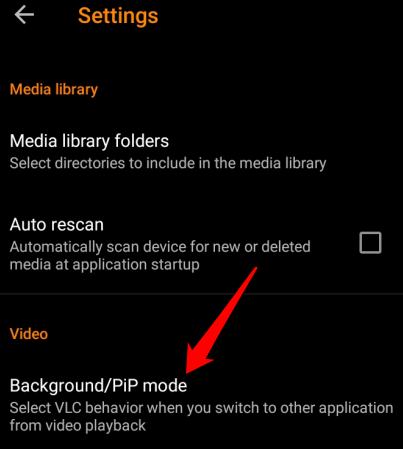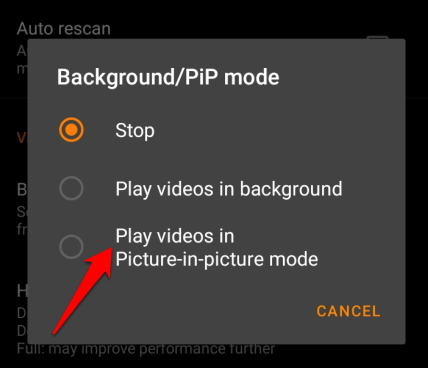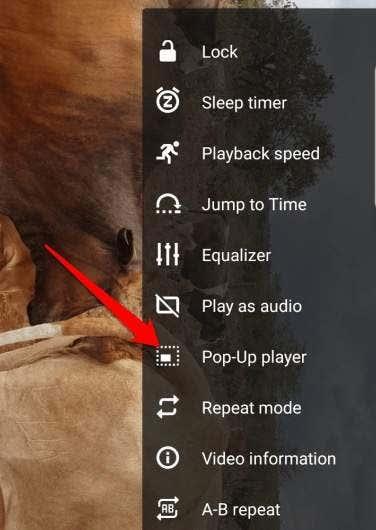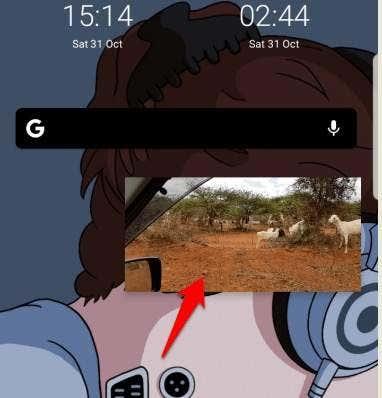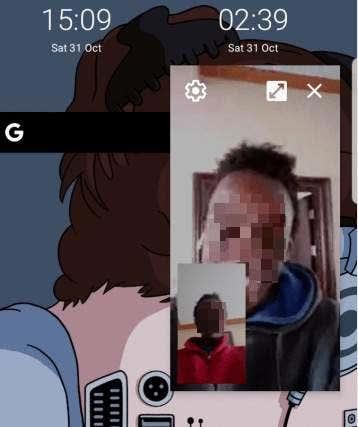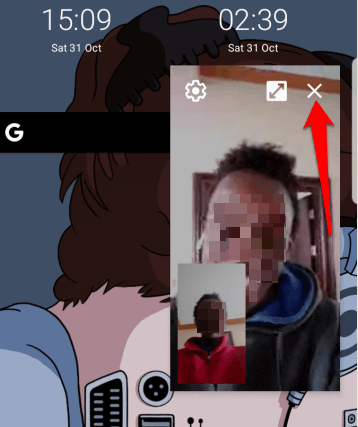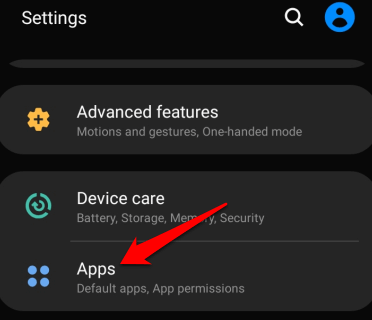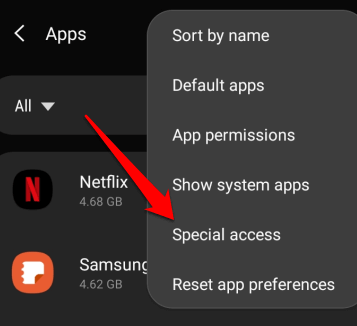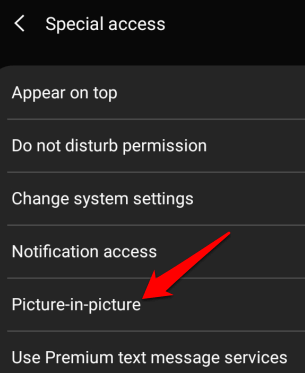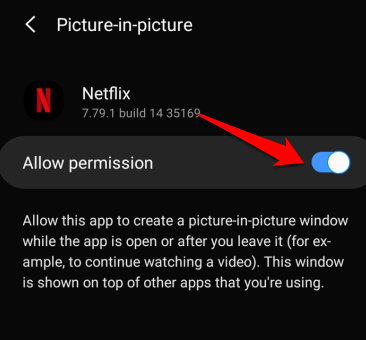La modalità Picture in Picture (PiP) di Android è una funzione speciale che ti consente di guardare un video in una piccola finestra sovrapposta nell'angolo dello schermo mentre passi da un'app all'altra. In questo modo, puoi abbuffarti guardando Netflix o cercare qualcosa su Google mentre chatti casualmente con un amico su un'altra app.
La funzione, utilizzata principalmente per la riproduzione di video, si trova negli smartphone Android con Android Oreo e versioni successive del sistema operativo.
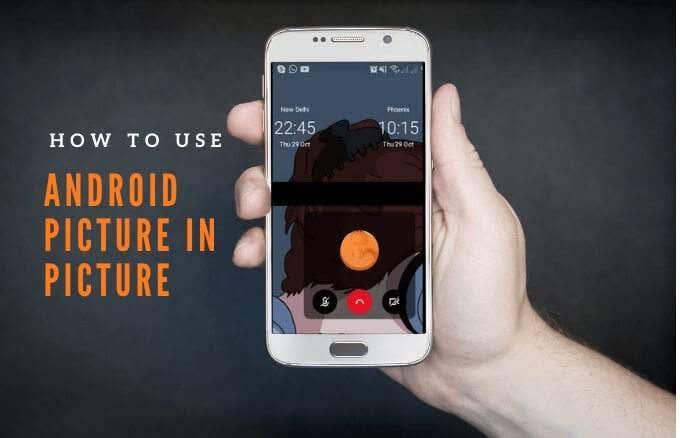
Spiegheremo come funziona la modalità Picture in Picture di Android e come utilizzarla sul tuo smartphone o tablet.
Come funziona l'immagine nell'immagine
PiP è una funzione utile che torna utile quando inizi a guardare un video su un'app compatibile e desideri eseguire il multitasking.
Quando tocchi il pulsante Home sul telefono, il video si rimpicciolisce in una visualizzazione in miniatura , che rimane ancorata sullo schermo. In questo modo, puoi continuare a guardare il tuo video mentre utilizzi altre app con PiP attivato.
Inoltre, puoi ingrandire o ridurre e adattare a dimensioni diverse a seconda di ciò che stai facendo sul telefono.
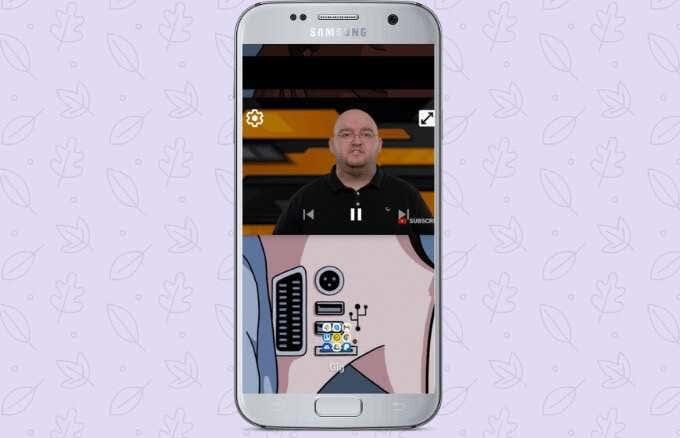
Se la finestra è d'intralcio, puoi trascinarla o farla scorrere in diverse parti dello schermo per agganciare la miniatura e continuare a giocare sopra altre app. L'audio continuerà comunque a essere riprodotto e potrai utilizzare la linguetta per estrarre nuovamente la finestra.
La modalità Picture in Picture di Android non è compatibile con tutte le app, ma puoi controllare il sito dello sviluppatore dell'app per scoprire se il programma supporta questa funzione. Alcune delle app che supportano la modalità PiP includono Google Chrome, YouTube Premium , Google Maps, YouTube TV , Netflix, Google Movies & TV, Facebook, Instagram, WhatsApp (chat video), Google Duo, VLC, Hulu e Pocket Casts (video chat). podcast).
Come utilizzare l'immagine Android in modalità immagine
Prima di utilizzare la modalità Android PiP, verifica che tutte le tue app Android siano aggiornate, quindi procedi nel seguente modo per abilitare la modalità immagine nell'immagine .
Nota : se il tuo dispositivo esegue Android Oreo (8.0) e versioni successive, la modalità PiP è abilitata per impostazione predefinita.
Per questa guida, abbiamo utilizzato un telefono Android con Android Pie.
- Vai su Impostazioni sul tuo telefono. Tocca App o App e notifiche a seconda del tuo dispositivo.
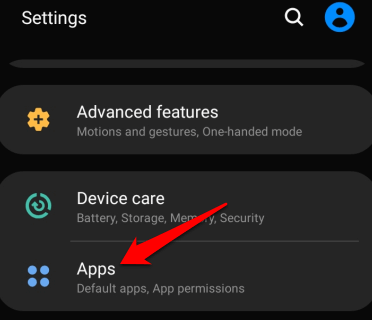
- Seleziona l'app per la quale desideri abilitare PiP (nelle versioni precedenti di Android, seleziona Avanzate ).
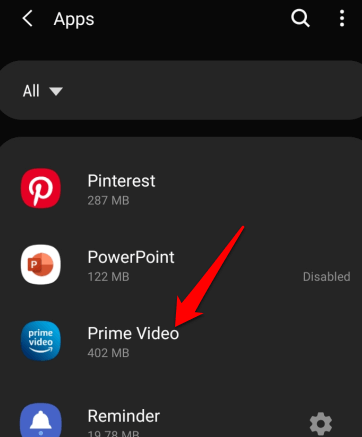
- Toccare per attivare o disattivare l' opzione Consenti autorizzazione per abilitare PiP.
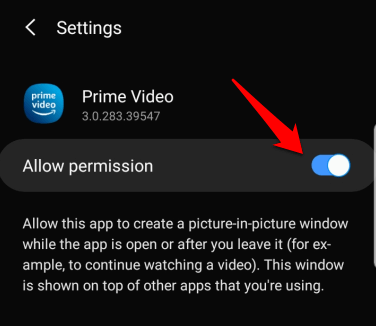
Come avviare Android Picture in Picture su diverse app
A seconda dell'app, puoi avviare la modalità picture-in-picture sul tuo dispositivo Android riproducendo un video e premendo il pulsante Home.
Come utilizzare la modalità PiP nel browser Google Chrome
Se utilizzi il browser Google Chrome , vai al sito Web che contiene il video che desideri guardare.
- Apri il video e impostalo a schermo intero.
Nota : funziona anche per i video di YouTube che guardi in Chrome.
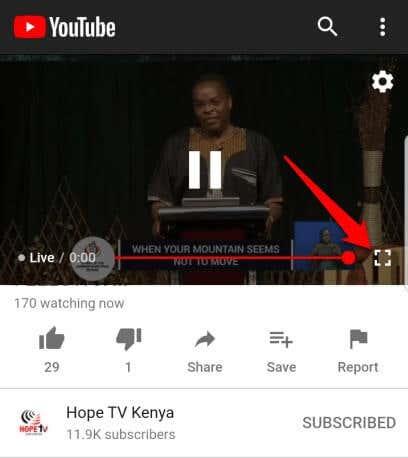
- Selezionare Riproduci , quindi premere il pulsante Home per avviare il video in modalità PiP.
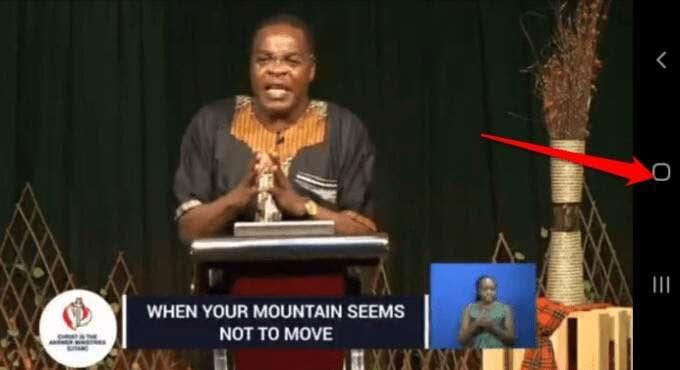
- Trascina il video sullo schermo del telefono e aggancialo dove vuoi in modo da poter utilizzare altre app mentre guardi il video.
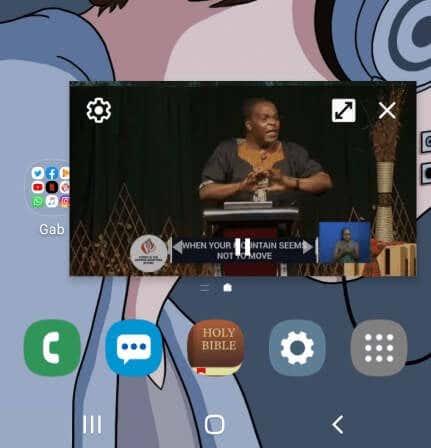
- Per chiudere il video, trascina la vista in miniatura nella parte inferiore dello schermo per chiuderla.
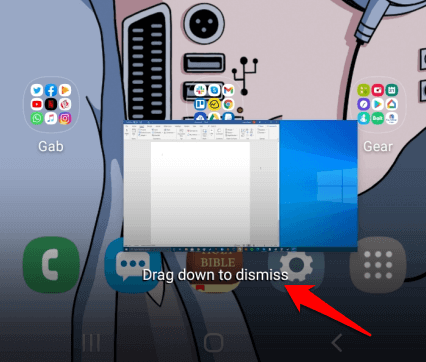
Come utilizzare la modalità PiP su YouTube
Per YouTube Premium (precedentemente YouTube Red), avvia un video e quindi premi il pulsante Home per avviare la modalità picture-in-picture.
La scansione degli utenti di YouTube Premium imposta anche l'app YouTube per impostazione predefinita sulla riproduzione in background anziché su PiP. In questo modo, puoi guardare i video quando lo schermo è spento o mentre utilizzi altre app.
- Per abilitare la riproduzione in background in YouTube Premium, apri Impostazioni , vai a Sfondo e download .
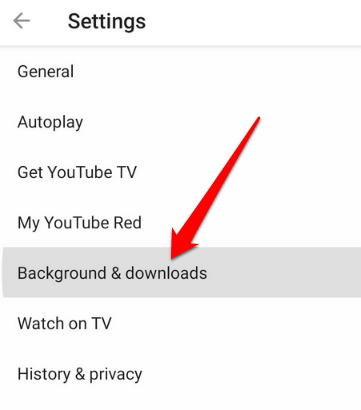
- Seleziona Riproduzione in background .
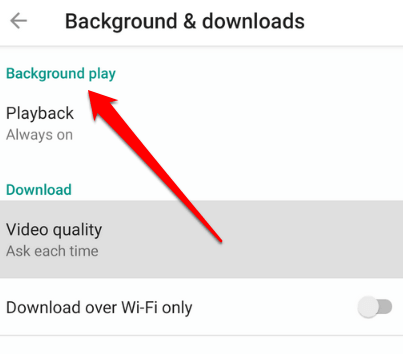
- Vedrai tre opzioni tra cui scegliere:
- Sempre attivo : i tuoi video verranno sempre riprodotti in background
- Cuffie o altoparlanti esterni : i tuoi video verranno riprodotti in background solo quando colleghi un'uscita audio esterna al tuo telefono
- Off : i tuoi video non verranno riprodotti in background
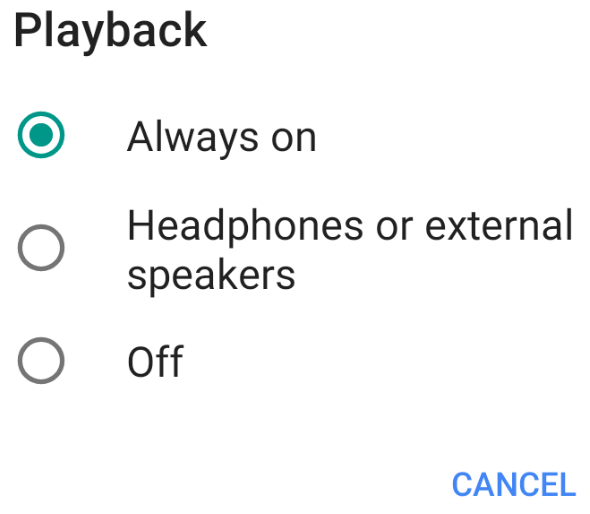
Nota : puoi guardare i video sull'app YouTube gratuita in visualizzazione miniature durante il multitasking utilizzando la visualizzazione popup o la visualizzazione schermo diviso .
Per utilizzare la visualizzazione popup o schermo diviso nell'app YouTube gratuita, vai alla visualizzazione App aperte di recente. Trova YouTube, premi l'icona dell'app e seleziona apri nella visualizzazione popup o apri nella visualizzazione a schermo diviso .
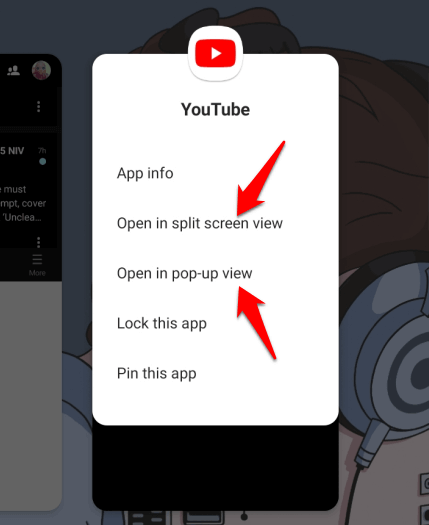
La differenza tra l'utilizzo della modalità PiP e l'utilizzo della visualizzazione pop-up o schermo diviso è che quest'ultima non si aggancia allo schermo. Ciò significa che se chiudi tutte le app che stai utilizzando, la visualizzazione delle miniature verrà chiusa e dovrai riaprirla per riprendere la visione.
Come utilizzare la modalità PiP su Facebook
Se utilizzi l' app di Facebook , puoi guardare i video in modalità PiP sul telefono mentre utilizzi altre app.
- Per fare ciò, apri il video che desideri guardare su Facebook e tocca il quadratino nell'angolo in alto a sinistra del video per ridurre a icona la finestra.
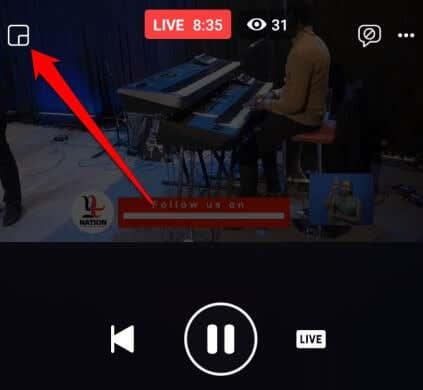
- Il tuo video si ridurrà di dimensioni e potrai spostarlo su uno dei quattro angoli dello schermo.
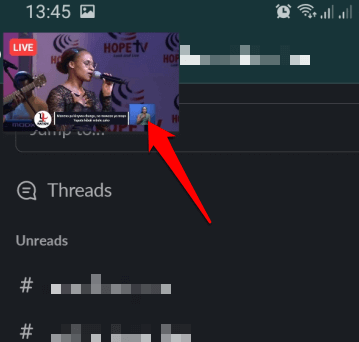
Come utilizzare la modalità PiP in VLC
Puoi anche abilitare PiP in VLC tramite le impostazioni dell'app.
- Per fare ciò, tocca Altro (tre punti) nella parte in basso a destra dello schermo.
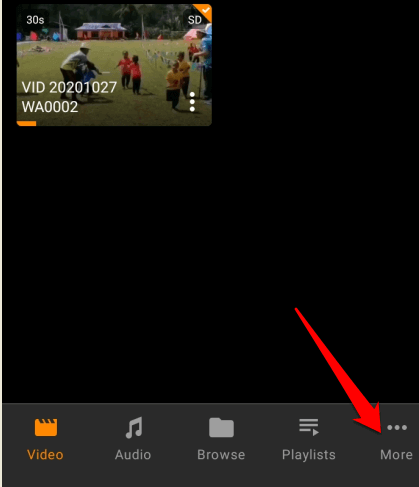
- Successivamente, tocca Impostazioni nella parte in alto a sinistra dello schermo.
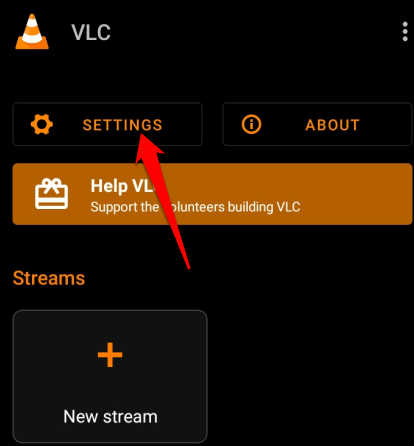
- In Video , tocca Sfondo/Modalità PiP .
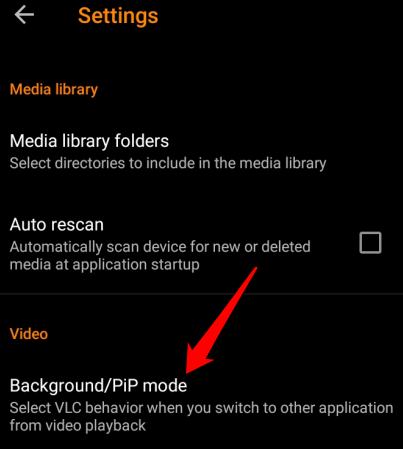
- Seleziona Riproduci video in modalità Picture-in-picture .
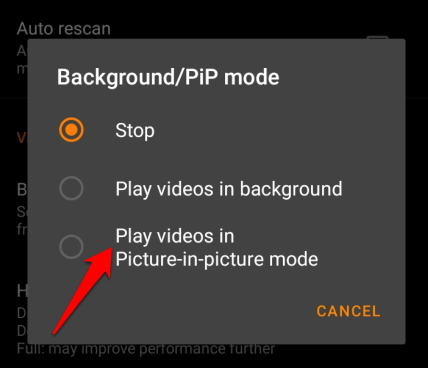
In alternativa, puoi utilizzare il lettore pop-up per accedere alla modalità PiP in VLC.
- Per fare ciò, avvia e riproduci il video che desideri e seleziona Altro .

- Successivamente, tocca Lettore pop-up e il video si ridurrà alla visualizzazione delle miniature.
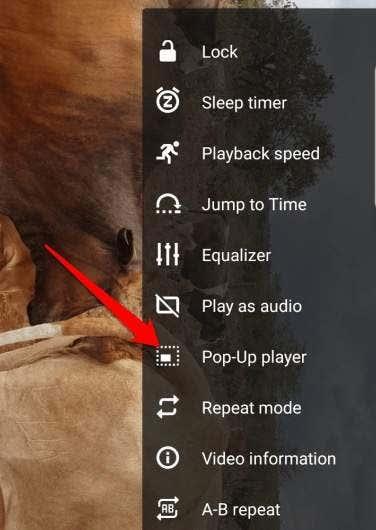
- Tocca il pulsante Home sul telefono per guardare il video durante il multitasking.
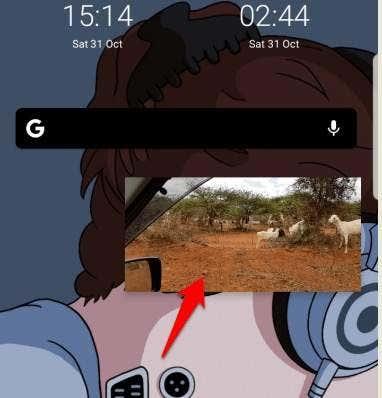
Come utilizzare la modalità PiP in una videochiamata di WhatsApp
Puoi anche utilizzare Android Picture in Picture quando chatti con gli amici durante una videochiamata di WhatsApp .
- Per fare ciò, avvia la videochiamata o unisciti a una, quindi tocca il pulsante Home . Il video si aprirà sulla schermata iniziale in modalità PiP.
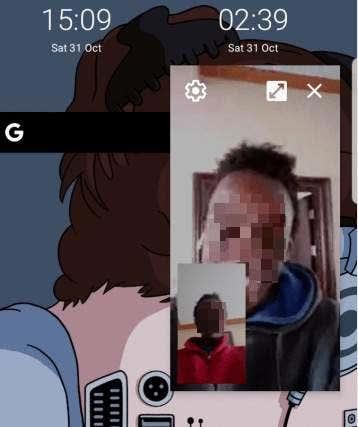
- Per eliminare il video in modalità PiP, toccare la visualizzazione delle miniature per aprire i controlli, quindi toccare la X nell'angolo in alto a destra del mini player. In alternativa, trascina la visualizzazione delle miniature e trascina il lettore PiP fuori dalla parte inferiore dello schermo del telefono.
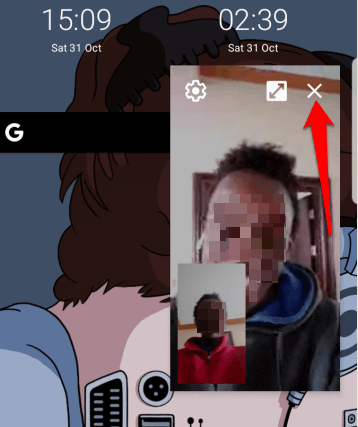
Come disabilitare la modalità Picture in Picture di Android per le app Android
- Per disabilitare PiP, vai su Impostazioni > App del tuo dispositivo .
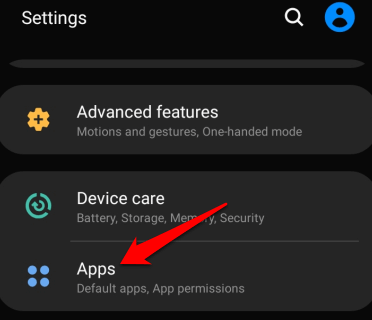
- Tocca i tre punti per aprire il menu App e seleziona Accesso speciale .
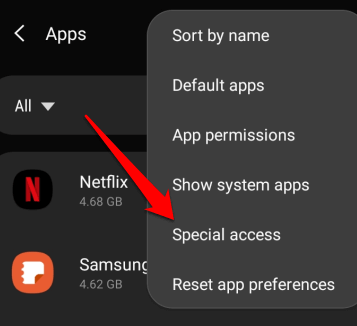
- Seleziona Immagine nell'immagine .
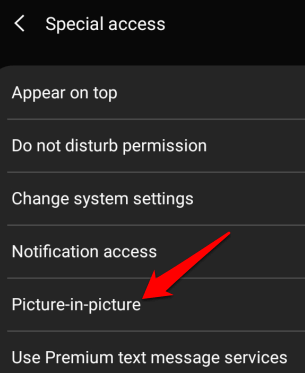
- Successivamente, seleziona l'app per la quale desideri disabilitare PiP e tocca l'interruttore per disattivarla.
Immagine:
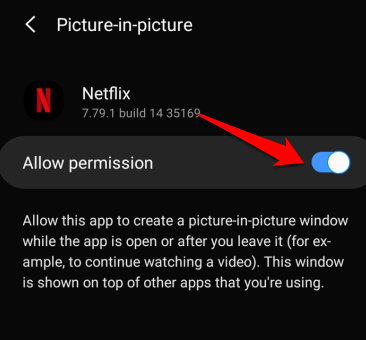
Lavora e gioca sul tuo dispositivo Android
Se usi molto il multitasking sul tuo dispositivo Android, passando da un'app all'altra, troverai molto comoda la modalità Picture in Picture (PiP) di Android.
Sei riuscito ad accedere alla modalità Picture in Picture sul tuo dispositivo Android? Condividi con noi nei commenti.